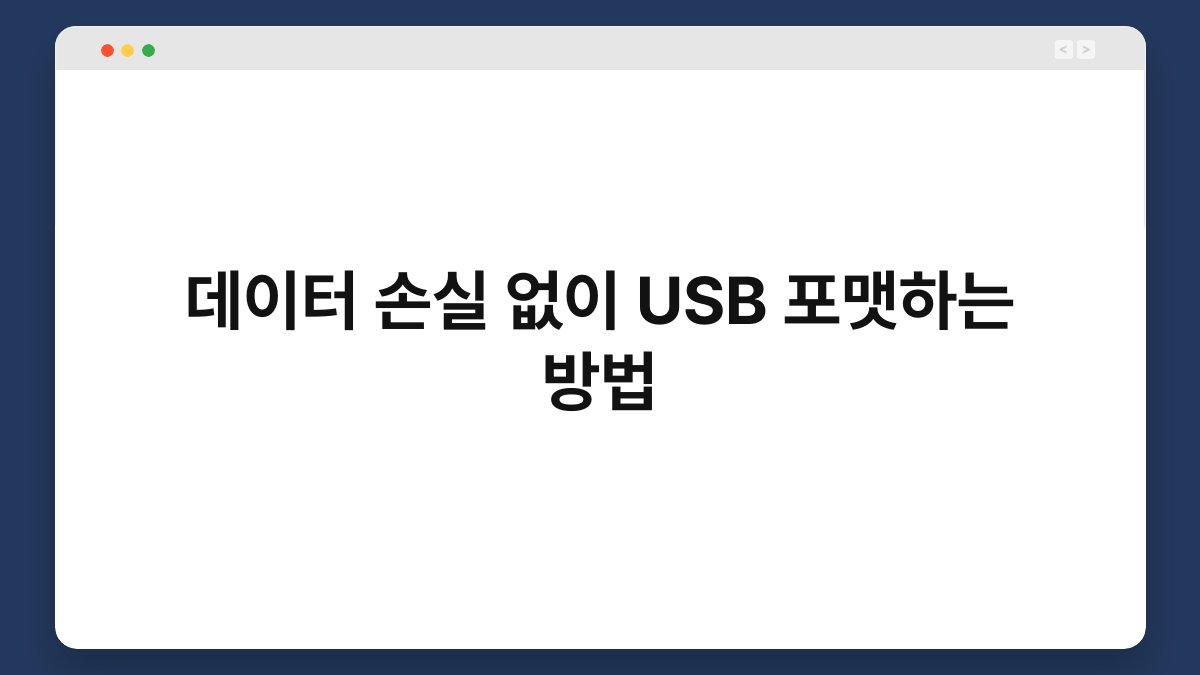USB를 사용하다 보면 데이터 손실의 위험이 항상 존재합니다. 포맷을 해야 할 때, 데이터를 잃지 않으려면 어떻게 해야 할까요? 이 글에서는 데이터 손실 없이 USB를 포맷하는 방법을 소개합니다. 간단한 단계만으로 중요한 파일을 안전하게 보호하면서 USB를 새롭게 사용할 수 있는 방법을 알려드리겠습니다. 끝까지 읽으시면 USB 포맷에 대한 모든 궁금증이 해결될 것입니다.
🔍 핵심 요약
✅ USB 포맷 전 데이터 백업 필수
✅ Windows에서 안전한 포맷 방법
✅ Mac에서 USB 포맷하는 법
✅ 데이터 복구 소프트웨어 활용 가능
✅ 포맷 후 사용 가능한 파일 시스템
USB 포맷 전 데이터 백업 필수
USB 포맷을 시작하기 전에 가장 먼저 해야 할 일은 데이터를 백업하는 것입니다. 중요한 파일이 있다면, 이를 다른 저장 매체에 옮겨야 합니다. 가령, 외장 하드디스크나 클라우드 스토리지에 복사해 두세요. 이렇게 하면 포맷 과정에서 데이터 손실을 방지할 수 있습니다.
백업을 마쳤다면, USB의 사용 목적에 맞게 파일 시스템을 선택하는 것이 중요합니다. 예를 들어, 여러 운영체제에서 사용하려면 exFAT 형식이 적합합니다. 이처럼 USB 포맷 전 데이터 백업은 필수적인 단계입니다.
| 항목 | 내용 |
|---|---|
| 데이터 백업 | USB의 중요한 파일을 다른 매체에 복사 |
| 파일 시스템 선택 | 사용 목적에 맞는 형식 선택 |
| 데이터 보호 | 포맷 과정에서 데이터 손실 방지 |
Windows에서 안전한 포맷 방법
Windows에서 USB를 포맷하는 방법은 간단합니다. 먼저 USB를 컴퓨터에 연결한 후, ‘내 컴퓨터’ 또는 ‘파일 탐색기’에서 USB를 찾아 우클릭합니다. 그 다음 ‘포맷’을 선택하면 포맷 옵션이 나타납니다. 여기서 원하는 파일 시스템을 선택하고 ‘빠른 포맷’을 체크한 후 ‘시작’을 클릭하면 포맷이 진행됩니다.
이때, ‘빠른 포맷’을 선택하면 데이터가 완전히 삭제되지는 않지만, 파일 시스템이 초기화됩니다. 따라서 데이터 복구 프로그램을 사용하면 지워진 파일을 복구할 수 있습니다. USB 포맷 후에는 항상 파일 시스템이 제대로 설정되었는지 확인하는 것이 좋습니다.
| 항목 | 내용 |
|---|---|
| USB 연결 | USB를 컴퓨터에 연결 |
| 포맷 옵션 | ‘내 컴퓨터’에서 USB 우클릭 후 ‘포맷’ 선택 |
| 파일 시스템 설정 | 원하는 파일 시스템 선택 후 ‘시작’ 클릭 |
Mac에서 USB 포맷하는 법
Mac에서 USB 포맷하는 과정도 간단합니다. USB를 연결한 후, ‘디스크 유틸리티’를 실행합니다. 왼쪽 패널에서 USB를 선택하고 ‘지우기’ 버튼을 클릭합니다. 여기서 원하는 이름과 파일 시스템을 선택한 후 ‘지우기’를 클릭하면 포맷이 완료됩니다.
Mac에서는 APFS, exFAT, MS-DOS(FAT) 등의 파일 시스템 옵션이 있습니다. 사용 용도에 맞게 적절한 형식을 선택하는 것이 중요합니다. 포맷 후에는 USB가 정상적으로 작동하는지 확인하는 것도 잊지 마세요.
| 항목 | 내용 |
|---|---|
| USB 연결 | USB를 Mac에 연결 |
| 디스크 유틸리티 실행 | ‘디스크 유틸리티’에서 USB 선택 |
| 파일 시스템 설정 | 이름 및 파일 시스템 선택 후 ‘지우기’ 클릭 |
데이터 복구 소프트웨어 활용 가능
USB 포맷 후 데이터가 삭제되었다고 해서 모든 파일이 영원히 사라지는 것은 아닙니다. 데이터 복구 소프트웨어를 사용하면 삭제된 파일을 복구할 수 있습니다. 이 소프트웨어는 USB의 데이터를 스캔하여 복원할 수 있는 기능을 제공합니다.
복구 소프트웨어를 설치한 후, USB를 선택하고 스캔을 시작하세요. 스캔이 완료되면 복구 가능한 파일 목록이 나타납니다. 이 중에서 복구하고 싶은 파일을 선택하여 저장하면 됩니다. 데이터 손실이 걱정되신다면, 미리 복구 소프트웨어를 설치해 두는 것도 좋은 방법입니다.
| 항목 | 내용 |
|---|---|
| 데이터 복구 | 포맷 후 복구 소프트웨어로 삭제된 파일 복구 |
| 스캔 과정 | USB 선택 후 스캔 시작 |
| 복구 파일 선택 | 복구할 파일 선택 후 저장 |
포맷 후 사용 가능한 파일 시스템
USB 포맷 후 선택할 수 있는 파일 시스템은 여러 가지입니다. FAT32는 다양한 기기에서 호환성이 뛰어나지만, 4GB 이상의 파일을 저장할 수 없습니다. exFAT는 대용량 파일을 지원하며, 여러 운영체제에서 사용 가능합니다. NTFS는 Windows 전용으로, 보안 기능이 강화되어 있습니다.
각 파일 시스템의 특징을 이해하고, 사용 목적에 맞는 파일 시스템을 선택하는 것이 중요합니다. USB를 자주 사용하는 용도에 따라 최적의 파일 시스템을 선택하세요.
| 항목 | 내용 |
|---|---|
| FAT32 | 다양한 기기 호환, 4GB 이하 파일 제한 |
| exFAT | 대용량 파일 지원, 여러 운영체제 호환 |
| NTFS | Windows 전용, 보안 기능 강화 |
USB 포맷 후 주의사항
USB 포맷 후에는 몇 가지 주의사항이 있습니다. 첫째, 포맷 후에는 반드시 USB가 정상 작동하는지 확인해야 합니다. 둘째, 포맷 과정에서 데이터가 손실될 수 있으므로, 중요한 파일은 반드시 백업해 두셔야 합니다. 셋째, USB를 자주 포맷하면 수명이 단축될 수 있으니, 필요한 경우에만 포맷하는 것이 좋습니다.
이런 주의사항을 지키면 USB를 안전하게 사용할 수 있습니다. 포맷 후에는 문제가 발생하지 않도록 주의 깊게 사용하세요.
| 항목 | 내용 |
|---|---|
| 정상 작동 확인 | 포맷 후 USB 작동 여부 확인 |
| 데이터 백업 | 중요한 파일은 반드시 백업 |
| 사용 주의 | 자주 포맷하지 않도록 주의 |
자주 묻는 질문(Q&A)
Q1: USB 포맷하면 데이터가 완전히 삭제되나요?
A1: USB를 포맷하면 데이터가 삭제되지만, 복구 소프트웨어를 사용하면 복구할 수 있습니다.
Q2: 포맷 후 어떤 파일 시스템을 선택해야 할까요?
A2: 사용 용도에 따라 FAT32, exFAT, NTFS 중 적절한 파일 시스템을 선택하세요.
Q3: USB 포맷 후 데이터 복구는 어떻게 하나요?
A3: 데이터 복구 소프트웨어를 설치한 후, USB를 선택하고 스캔하여 복구할 수 있습니다.
Q4: USB 포맷 시 주의할 점은 무엇인가요?
A4: 중요한 파일은 반드시 백업하고, 포맷 후 USB가 정상 작동하는지 확인해야 합니다.
Q5: Mac에서 USB 포맷하는 방법은 무엇인가요?
A5: Mac에서는 ‘디스크 유틸리티’를 사용하여 USB를 선택하고 ‘지우기’를 클릭하면 포맷할 수 있습니다.
지금까지 데이터 손실 없이 USB를 포맷하는 방법에 대해 알아보았습니다. 이러한 방법들을 통해 안전하게 USB를 관리해 보세요. 중요한 파일을 보호하는 습관, 지금부터 시작해보는 건 어떨까요?